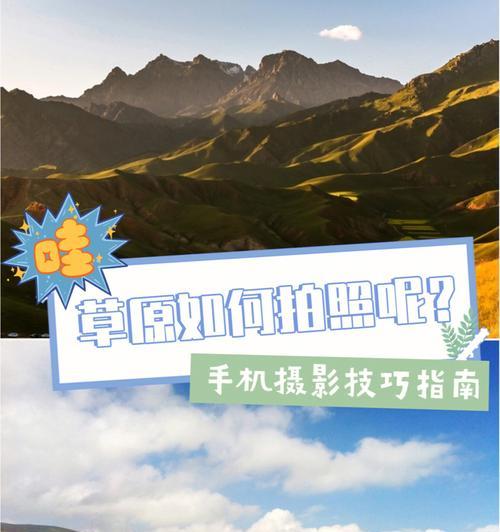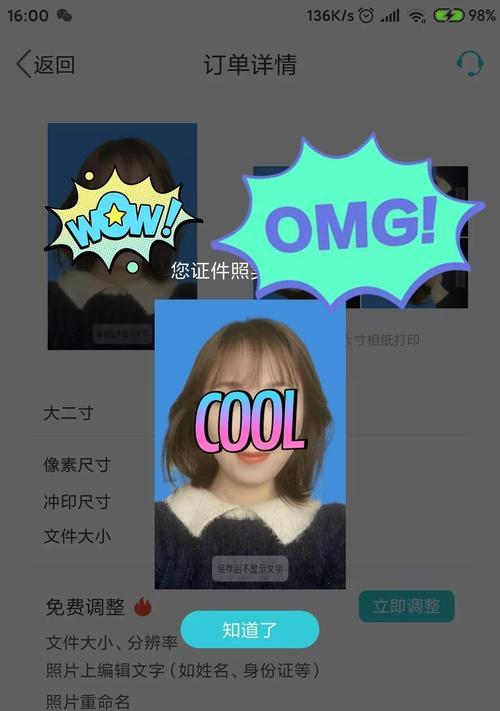图标大小调整方法是什么?
- 网络知识
- 2025-03-23 13:56:01
- 15
图标作为一种广泛应用于数字界面的迷你图形,对于增强视觉体验和指示功能至关重要。随着用户对界面友好度的要求提升,调整图标的大小成为设计师和开发人员必备的技能之一。本文将深入探讨如何通过不同的方法调整图标大小,并指导您根据不同的平台和情境,有效地实现个性化图标调整。
了解图标的重要性
图标的应用范围十分广泛,从网站到移动应用,再到桌面软件,图标无处不在。它们不仅有助于美化界面,更是用户交互的直接渠道。图标大小的调整可以影响到界面的美观程度和用户的操作体验。过小的图标可能导致用户看不清楚,而过大的图标则可能让界面显得拥挤不堪。
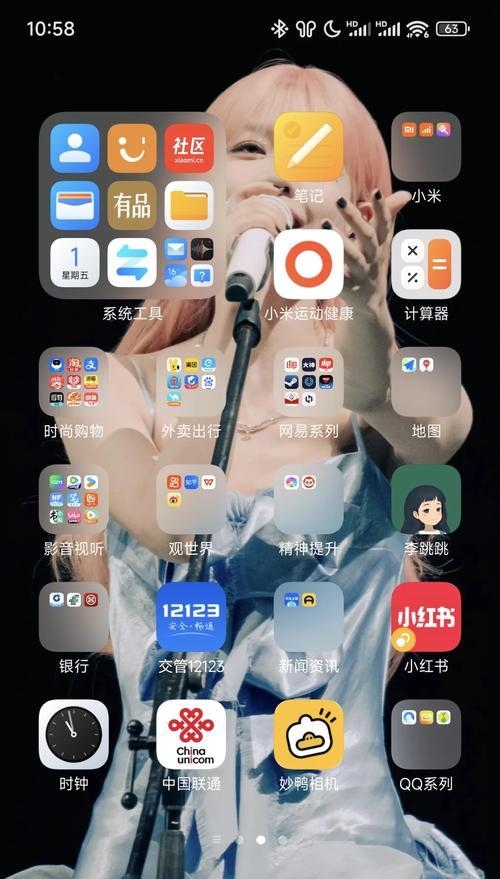
常用的图标大小
在讨论调整方法之前,了解常用的图标大小及其适用场景是很重要的。标准的桌面应用图标大小通常是48×48像素,而网站上的导航图标可能为16×16像素。移动设备上的应用图标一般遵循特定的尺寸指南,例如iOS应用图标建议为1024×1024像素。调整图标大小时需要依据这些标准进行,以保持适配性和一致性。
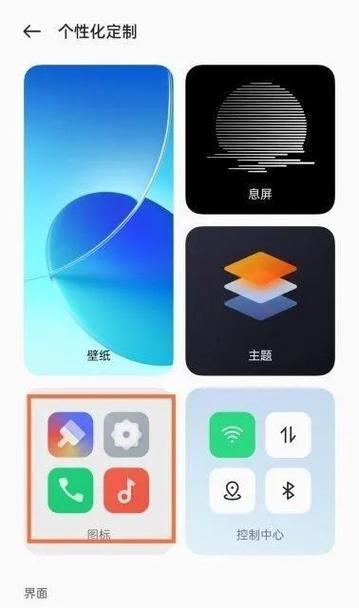
调整图标的软件工具
AdobeIllustrator
AdobeIllustrator是一款专业的矢量图形设计软件,适用于创建和编辑矢量图标。
1.打开需调整大小的图标文件。
2.使用"选择工具"选择图标。
3.在顶部菜单栏中找到"对象"->"变换"->"缩放"。
4.根据需要输入新的宽高比例或直接拖动变换控点,以调整图标大小。
5.确认更改后,保存你的图标。
Sketch
对于Mac用户,Sketch是一个流行的矢量绘图应用。
1.打开Sketch并载入你的图标文件。
2.选择你需要调整大小的图层。
3.点击顶部工具栏的"变换工具",或使用快捷键“command+T”。
4.在画布的顶部或底部,你可以直接输入新的尺寸或者调整图标的宽度和高度百分比。
5.保存调整后的图标。

编程调整图标大小
有时,我们需要在开发过程中动态地调整图标大小。以下是如何在网页前端进行调整的方法:
CSS
CSS(层叠样式表)是控制网页元素样式的标准方式,包括图标。
```css
.icon{
width:24px;/*设置图标的宽度*/
height:24px;/*设置图标的高度*/
```
你可以修改`.icon`类的`width`和`height`属性来调整图标大小。
JavaScript
使用JavaScript也可以实现动态调整图标大小。
```javascript
functionresizeIcon(iconElement,width,height){
iconElement.style.width=width+'px';
iconElement.style.height=height+'px';
//假设你有一个图标元素的引用
varmyIcon=document.getElementById('my-icon');
resizeIcon(myIcon,32,32);//将图标大小调整为32x32像素
```
注意事项
在调整图标大小时,你需要关注两个主要问题:保持图标的清晰度和确保图标在不同设备上的兼容性。为避免图标在放大过程中出现像素化现象,建议使用矢量图形格式(如SVG),这样即使放大也不会失真。对于不同设备上不同分辨率的适配,考虑到Retina等高DPI显示技术的普及,你可能需要为图标准备不同分辨率的版本。
综合以上
调整图标大小既是一个简单的任务,也蕴含着丰富的技巧。通过本文的介绍,您应该对调整图标大小的各种方法有了全面的了解,并且掌握了如何根据不同的使用场合选择合适的方法。实践这些技巧,结合自己的设计或开发需求,相信可以提升您所制作界面的品质和用户体验。
版权声明:本文内容由互联网用户自发贡献,该文观点仅代表作者本人。本站仅提供信息存储空间服务,不拥有所有权,不承担相关法律责任。如发现本站有涉嫌抄袭侵权/违法违规的内容, 请发送邮件至 3561739510@qq.com 举报,一经查实,本站将立刻删除。!
本文链接:https://www.ccffcc.com/article-8585-1.html